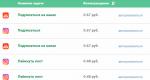SEO руководство по поисковой оптимизации блога на WordPress. Существует несколько способов добавления Яндкс Метрики и Google Analytics
Многим из нас, как разработчикам, так и маркетологам, владельцам сайтов, не говоря уже об оптимизаторах, приходится так или иначе сталкиваться с SEO.
Оговорюсь сразу, что WordPress в этом плане система очень гибкая и дружелюбная, но так же, как и любая другая, нуждается в некоторой доводке в ручном режиме, дабы достичь максимальной эффективности. Именно об этом и пойдет речь.
Из этой статьи вы не узнаете о методах наращивания ссылочной массы, о правильной оптимизации текста страниц, а так же о многих других составляющих SEO. О чем же здесь будет идти речь? Об основах, о базовой оптимизации, подготовке WordPress для дальнейшей, так сказать «тонкой», настройки.
Отвечая сразу на вопрос «А что это такое вообще — базовая оптимизация?»: базовая оптимизация — это такая полезная штука, которая позволит вам сэкономить кучу времени, ресурсов и сил в дальнейшем в независимости от выбранной вами стратегии оптимизации и продвижения.
Базовая оптимизация — это правильные настройки вариантов, предлагаемых системой, это плагины, автоматизирующие большую часть работы, это подкладывание соломки заранее там, куда теоретически может приземлиться ваш зад.
Не мудрствуя лукаво перейдем к сути.
Ссылки Пермалинки или ЧПУНе мучайте посетителей и поисковые системы — придайте смысл своим ссылкам и повысьте значимость ключевых слов, которые вы в них используете. Я, к примеру, предпочитаю использовать такой вид:
Можете смело брать на вооружение, либо использовать список доступных тегов и создать свое собственное выражение.
КириллицаДля начала, если вы работаете с сайтом с кириллическим контентом, то и названия у вас по умолчанию кириллические, равно как и URL. И все бы ничего, мы можем даже забыть про эстетическую сторону (http://www.mycoolbigshopoftea.com/зеленый-чай/в-пакетиках/ — «Привет, dear Василий! How are ты?»), но поисковики до сих пор понимают кириллицу далеко не так хорошо, как нам бы хотелось.
Плюс кириллические символы при перекодировании дают большее количество символов в URL, нежели латиница. Облегчать ли поисковикам и тем, кто не использует UTF-кодировку, задачу или нет — решать вам, но я бы рекомендовал воспользоваться, например, плагином Cyr to Lat Enhanced и перевести-таки кириллицу в латиницу автоматически, либо писать ссылки на английском вручную.
«Твоя моя понимать?»Если публикуете действительно важную статью и используете транслитерацию в URL — не поленитесь и проверьте, правильно ли вас понимают основные поисковики.


Причем положительный результат в одном не является гарантией положительного результата в другом. К сожалению ГОСТ здесь не работает и поисковые системы используют собственное понимание транслитерации.
Определитесь с основным зеркаломПроблема стара как сами поисковики, тем не менее она до сих пор требует внимания, так как они все так же иногда ошибаются, а терять из-за этого вес не очень-то хочется. Определяем для WordPress (Настройки → Общие) какой именно вариант представления нам нужен — с www или без.
После того как определились, обязательно проверьте результат, введя адрес с www и без оного. Если перенаправления не происходит, либо ваш хостер перемудрил с настройками, либо какой-то из плагинов вам придется удалить/переписать самому. В худшем случае допишите 301 редирект в.htaccess вручную, но не оставляйте этот момент без внимания.
Канонические ссылкиТак как канонические ссылки уже c 2009 года пользуются поддержкой таких компаний как Google, Yahoo и Microsoft, да и Yandex c 2011 года , было бы не правильно их игнорировать. К вопросу о том, что это такое: канонические ссылки — это маяки, которые показывают поисковым системам, какая из страниц с одинаковым контентом настоящая. Например для человека страницы с адресами:
- http://somesite.ru/page/
- http://www.somesite.ru/page/
- http://www.somesite.ru/?p=1234
Могут казаться одним и тем же, но для поисковика все эти адреса — разные страницы с одинаковым контентом.
Для того, чтобы подсказать поисковой системе правильную ссылку и не потерять при склеивании безвозвратно ссылочный вес, проставляем канонические ссылки на каждой странице в виде такой вот записи в разделе :
Облегчить жизнь в данном плане и проставить все верно и автоматом могут такие плагины, как, например: WordPress SEO by Yoast или All in One SEO Pack .
Таксономии в разрезе WordPress SEOWordPress по умолчанию предлагает вам таксономии с вертикальной (рубрики) и горизонтальной (теги/метки) иерархией. Не гнушайтесь использовать их на всю катушку.
Продумайте вертикальную структуру таким образом, чтобы пользователям было легко находить необходимый контент (чтобы вложенные категории были логично расставлены) и пользуйтесь тегами/метками везде, где можно, продумывайте их, чтобы не возникло ситуации «каждая метка — всего один пост, а всего нас 300».
WordPress подсказывает часто используемые на вашем сайте метки — пользуйтесь его помощью. Ну и, конечно, не спамьте ненужными метками там, где они не к месту.
Логичное разделение по вертикальной иерархии даст некоторый плюс как в продвижении основных тематических запросов сайта, так и облегчит задачу поисковым системам в тех случаях, когда они захотят выделить на сайте основные разделы и показать из рядом со сниппетом в выдаче.
Дублирование контентаНа эту тему, как всегда, ведется множество споров, но все соглашаются в том, что дублей контента лучше на сайте избегать.
Во-первых, рассеивается ссылочная масса (статья-то людям нравится, но вот ссылки проставляют ведущие не на одну, а на несколько разных страниц). Во-вторых, обычно дубли говорят о том, что вы перемудрили с логикой построения сайта и пользователи будут недоумевать.
Ну и главный минус: даже если вы не попадете ни под какие санкции от поисковых систем за дублирование контента (в частности Google обещает не наказывать , если нет преступного умысла), то в поисковую выдачу попадет все равно только один из дублей и не факт, что нужный вам.
Данная проблема практически полностью решается использованием канонических ссылок, о чем вы прочли ранее, но лучше задумайтесь и перепроверьте еще раз структуру собственного сайта. А так ли уж необходимо, чтобы одна и та же новость/статья попадала одновременно в несколько категорий, вместо того, чтобы просто дописать ей несколько тегов/меток?
Еще один шаг на пути базовой оптимизации, который вы можете предпринять — не выводить в ленты (loop) записи целиком. Используйте функцию the_excerpt() вместо the_content() .
Таким образом вы, во-первых, облегчите задачу поиска пользователю, который может попасть на страницу в поисках определенной фразы из поисковика. Лучше бы ему не мотать солидное полотно, а сразу увидеть искомое на странице. Во-вторых, не выводя все содержимое поста в ленту вы уменьшите количество дублированного контента на сайте.
Усилить последний эффект вы можете путем написания в Цитату (Excerpt) краткого содержания поста, вместо его первого параграфа (как было бы, используй вы the_content() с отрезающей строкой в контенте).
Последний совет: исключите из индексации архивы по датам. Полезной тематической нагрузки они не несут, зато дублируют страницы обычных категорий.
Robots.txtДанный небезызвестный файл в WordPress представлен в виртуальном виде. То есть по адресу http://ваш_сайт/robots.txt он появляться будет, но по факту на сервере такого файла по умолчанию нет.
В настройках по умолчанию WordPress предлагает только включить или выключить индексацию сайта полностью. Если же вы хотите более тонких настроек — все просто:
- создайте физический файл в корне сайта. Никаких конфликтов не возникнет. Если физический файл существует, приоритет автоматически отдается ему;
- или воспользуйтесь плагином, который позволит вносить расширенные изменения в виртуальный файл.
В плане работы с robots.txt помогут, например, такие плагины, как DL Robots.txt , WordPress SEO by Yoast или All in One SEO Pack .
Sitemap.xmlБез сомнений нужный файл для ускорения индексации поисковыми системами. По умолчанию в WordPress отсутствует, так как слишком много вариантов того, что именно вы захотите включить в этот файл, а потому имеющиеся варианты:
- воспользоваться плагином (например: Google XML Sitemaps , WordPress SEO by Yoast , All in One SEO Pack), настроить и генерировать автоматически;
- воспользоваться любым онлайн сервисом (просто вбейте в поисковике XML Sitemap), генерировать по запросу и размещать у себя;
- написать вывод самому.
Из обычной троицы (Title, Description, Keywords) WordPress по умолчанию для постов и страниц поддерживает только Title (функция wp_title()), который воспроизводит название поста/страницы. Для всего остального вам понадобятся специализированные плагины, либо использование произвольных полей .
Помочь в данном случае могут следующие плагины:
Не будем забывать и про другие поля, которые могут помочь выделить наш сайт из серой массы конкурентов. В частности про Google+ Author Link. Создайте страницу в Google+ и разместите ссылку в раздел , даже если у вас не авторский блог — достаточно крупный логотип вашей фирмы с дополнительно выводимыми информационными полями в поисковой выдаче явно лишним не будет.
И напоследок — Favicon, та самая, давно всем знакомая иконка. По умолчанию в ядре WordPress не поддерживается, поэтому размещаем в корень сайта сами и добавляем ссылку в раздел , либо используем плагин, например: Heroic Favicon Generator .
HTML кодНапомним, что речь у нас идет только о базовой оптимизации, а не о том, как заточить страницу под ключевой запрос, а потому лишь конкретные рекомендации, годные к общим случаям.
Проверьте и убедитесь, что на странице/посте вы используете только один заголовок H1, либо автоматический с использованием wp_title() , либо прописанный руками в контенте страницы. Данный совет также относится к категориям, архивам и к главной странице, если на сайте не используется разметка HTML5, и заголовки не разделены тегами . Это зависит от выбранной темы оформления.
Оптимизируйте теги изображений — пропишите все атрибуты (alt, title). WordPress по умолчанию дает такую возможность. Не ленитесь и ключевые слова в атрибутах изображений приятно удивят вас повышением тематического веса ваших страниц. Главное — без спама почем зря.

Хотите, чтобы поисковые системы быстрее реагировали на появление у вас свежего контента? Добро пожаловать в замечательные Сервисы обновления (Настройки → Написание), доступные в WordPress по умолчанию. Здесь вы можете добавить адреса ресурсов, которые вы бы хотели оповещать о каждой новой публикации.
По умолчанию в WordPress прописан только один сервис — Ping-O-Matic . Для многих этого достаточно, но для эстетов я бы рекомендовал добавить пару сервисов дополнительно:
- http://ping.blogs.yandex.ru/RPC2
- http://blogsearch.google.ru/ping/RPC2

На этом наши шаги на пути базовой поисковой оптимизации WordPress заканчиваются и хочется верить, что большинство из советов описанных в статье, будут применены вами и сэкономят в дальнейшем ваши время, силы и деньги.
Приветствую, всех читателей — сайт!
Вначале хочу сказать, что WordPress () является одной из лучших (если не лучшей) платформой для создания Веб-сайта и последующей Seo оптимизации. Он настолько популярен, что даже Мэтт Каттс , один из ведущих специалистов компании G o o g l e специализирующийся на проблемах поисковой оптимизации, рекомендовал WordPress, как «отличный вариант» для разработки Веб-сайтов.
Прежде чем углубиться в Seo оптимизацию, давайте рассмотрим основные факторы, влияющие на ранжирование сайтов в поисковой системе Гугл.
Seo оптимизация сайта на WordPress. Полное руководство! Релевантность страниц Веб-сайтаДля Google цель №1 , это выдача страниц наиболее релевантных запросу посетителей Интернета. Но, поисковая система Google не может индивидуально проверить каждую страницу сайта на соответствие запроса. В связи с этим был разработан специальный алгоритм вычисления релевантности сайта.
Вот основные критерии приоритета ранжирования:
1. Ключевые слова и их плотность.
2. Название, теги и мета-описание.
3. Общий объём входящего траффика.
4. Релевантность входящих ссылок ().
5. Общая сумма .
6. Навигация и дизайн Веб-сайта.
7. Скорость сайта.
Каждый из этих 8 факторов определяет общую релевантность сайта и приоритет ранжирования в поисковых системах.
Оптимизация WordPress для SEO1. Базовая настройка.
2. Seo оптимизация контента.
3. Архитектура сайта.
4. Оптимизация WordPress для скорости.
5. Внешняя SEO оптимизация.
6. Отслеживание конверсий.
При настройке WordPress, есть несколько основных параметров, которые важны для Seo оптимизации сайта. При изменении этих параметров могут появиться . Поэтому, лучше вносить изменения в самом начале создания Веб-сайта.
Настройка постоянных ссылок является первым важным шагом на пути к сео оптимизации сайта. Они отражают содержание поста или страницы Вашего ресурса.

Перед тем, как поисковые системы начнут индексировать Ваш сайт, нужно определиться, будите ли Вы использовать WWW или нет. Для изменения параметров префикса, нужно зайти в Панель управления = > Параметры => Общие и задать необходимое значение:

Вы так же можете создать учетную запись Google и задать основной для вашего сайта в разделе «», перейдя => Конфигурация => Настройки :

Самые важные ключевые слова, находятся в названии и описании Вашего сайта. Они определяют общую тематику Вашего ресурса, которая помогает Google правильно ранжировать разрабатываемый проект.
Чтобы задать название и описание сайта, в админке вордпресс перейдите по вкладке => Параметры => Общие и заполните необходимые поля:

Умение писать хорошо оптимизированное содержание имеет основополагающее значение для построения сайта на WordPress. В этом разделе мы рассмотрим, правильное написание Seo оптимизированного контента для Вашего Веб-проекта.
2.1 Разработка плана.
Одним из наиболее важных факторов до написания контента является разработка плана, который отвечает на два важных вопроса:
- Кто является моей целевой аудиторией?
- Что интересно моей целевой аудитории?
Определение того, кто Ваша целевая аудитория и что они хотели бы прочитать поможет долгое время держать блог на плаву. Очень важно, чтобы Ваши читатели приходили и находили ту информацию, продукты или услуги в которых они заинтересованы. После того как Вы создали твердый план для вашей целевой аудитории, можно приступать к написанию контента.
Когда Вы думаете об оптимизации ключевых слов в статьях или отдельных страницах, то сразу возникает основной вопрос «Что такое правильная на странице?».
Плотность ключевых слов, в значительной степени является мифом поисковых систем, который вторгся в Seo сообщества без каких-либо реальных доказательств своей достоверности.
Google использует плотность ключевых слов лишь для того, чтобы определить является ли сайт спамным, но в целом это не влияет на общий рейтинг ресурса.
Что же касается размещению ключевых слов на странице, то главным местом использования релевантных фраз будет заголовок, обрамлённый в H1 . Самые важные ключевые слова должны находиться именно там. Ну а все остальные в H2, H3 H4 .
В WordPress для форматирования заголовков используется визуальный редактор, в котором при нажатии на вкладку «Абзац », выпадает список тегов для выделения названия раздела:

По умолчанию большинство тем для WordPress генерируют заголовок сниппета так, что в нём находится название сайта. Например, если название Вашего ресурса установлено на «Покупка автомобиля б/у — низкие цены», то тег новой странице в сниппете будет выглядеть следующим образом:
- Ваша новая статья| Покупка автомобиля б/у — низкие цены.
Пример похожего заголовка можно увидеть на скриншоте:

Google не приветствует заголовки подобного типа, так как считает их одинаковыми по содержанию. Это может негативно отразиться на общем рейтинге в поисковых системах.
Самый простой способ решить проблему, это установить Seo плагин — .

Этот плагин позволит переписать теги заголовков и сайта в поисковой выдаче, что приведёт его к следующему виду:

2.4 Теги, категории и архивы.
Теги, категории и архивы являются основной причиной, почему WordPress является таким мощным инструментом. Одно нового сообщения в блоге с 5 новыми тегами, новой категорией, и написанием в конкретном месяце может создать 8 новых страниц из одного куска свежего контента.
Внимание:
Будьте внимательны при создании новых категорий и тегов. Создание 50 новых тэгов для одного блога может выглядеть как спам в любой поисковой системы.
2.5 Seo оптимизация изображений.
Любое изображение, которое размещается в посте или странице блога должно иметь название и описание отличное друг от друга. Поисковые системы индексируют картинки в соответствии с ключевыми словами содержащиеся в заголовках и Alt тегах.
Правильно оптимизированные названия и Alt метки могут генерировать сотни посетителей с поиска изображений, а так же, это может помочь повысить поисковый рейтинг отдельных страниц сайта.
Происходит в визуальном редакторе при его добавлении в сообщение:

Правильная архитектура Вашего ресурса является одним из важных факторов в Seo оптимизации сайта.
В этом разделе приведены несколько важных примеров, касающихся кодирования, навигации и общей структуры сайта.
3.1 Строительство заголовка.
4.1 Использование кэширования.
Так как Google считает время загрузки страницы, основным фактором с точки зрения значимости для конечных пользователей, иметь ресурс, который быстро загружается чрезвычайно важно. Один из самых простых (и самых управляемых) способов страницы является использование кэширования. По существу кэширование, это загрузка и хранение данных сайта в реальном времени, к которым можно обратиться чуть позже.
Правильное кэширование ресурсов на WordPress, может привести к увеличению скорости загрузки страниц на целых 50% .

Хорошим решением будет использование хорошо написанного плагина, такого как — W3 Total Cache или WP Super Cache .
Другим способом увеличения скорости загрузки страниц сайта, является сжатие изображений.
Изображения являются одной из наиболее распространенных причин медленной загрузки страницы и увеличения нагрузки на сервер, что пагубно сказывается на общей скорости сайта. Для сжатия изображений, вы должны будете найти компрессор, который будет без потерь ужимать картинки.

4.3 Устранение ненужных функций.
Большинство тем WordPress, что бы произвести впечатление используют причудливые JQuery и JavaScript функции, но создатели шаблонов не учитывают, как это пагубно сказывается на скорости. Удалите все ненужные функции, чтобы ускорить ваш сайт и свести к минимуму число HTTP запросов.
Javascript, CSS, HTML могут быть сжаты или «уменьшены» для оптимизации производительности сайта и времени загрузки страницы. Это уменьшает количество запросов HTTP , когда пользователь обращается к сайту, через рационализацию кодирования и устранения ненужных данных.

4.7 Выделенный сервер.
Другая особенность хостинга, которая поможет увеличить скорость Вашего ресурса, это на выделенный сервер (частный). Выделенные серверы, предназначены для размещения только одного сайта, а не несколько Веб-сайтов на одном сервере. Это делает содержание более доступным и позволяет значительно сократить отставание сервера.
5. Внешняя SEO оптимизацияЗанимаясь внутренней Seo оптимизацией сайта, не стоит забывать и про внешнюю политику. Она не менее важна при повышении рейтинга в поисковых системах.
5.1 Backlinking.
Backlinking продолжает оставаться чрезвычайно важными и актуальными для улучшения рейтинга в поисковых системах. При запуске последней версии Панды, ссылки из каталогов, которые дают возможность автоматического прогона, были серьёзно наказаны. Вместо достижения получения этих ссылок, сосредоточьтесь на размещение бэклинков в авторитетных ресурсах с высоким показателем ТИЦ и PR и минимальным количеством исходящих линков.
5.2 Фолловинг.
Понятие фолловинга пошло из твиттера. Фолловить, значит постоянно следить за аккаунтом и получать его новости в любое время. Чтобы заставить читателей постоянно следить за Вашим ресурсом, нужно использовать 4 основных метода:
1. Писать хорошее и интересное содержание.
2. Подписка на новости.
3. RSS подача.
Пора бы провести seo оптимизацию wordpress. Еще в далеком 2010 году, каждый уважающий себя вебмастер обязан был написать статью про seo оптимизацию wordpress, я еще такую не писал 🙂 Тогда многое что приходилось делать руками или использовать 100 плагинов. Сейчас, практически вся оптимизация держится на нескольких плагинах и немного ручного труда.
Главное зеркалоНастройки > Общие
Для поисковых систем сайт с www. и без - это два разных сайта. В wordpress уже автоматически стоит редирект на адрес который вы укажите. Я использую сайты без www, так короче и современнее. На всякий случай проверьте происходит ли редирект на нужный адрес.
ЧПУСтавим плагин Cyr to Lat и получаем красивые URL адреса.
Посты я привязываю именно к категориям, чтобы был уровень вложенности. Во-первых поисковику удобнее понять структуру вашего сайта. Во-вторых при решении проблем с индексацией большого сайта, легче понять в какой категории и вообще с чем связаны проблемы.
Мета данные, Sitemap, Хлебные крошкиДля всего этого использую один плагин Yoast SEO . Плагин только на половину переведен на русский, но в нем итак все понятно.
Не забываем включить расширенны настройки:

Из главных настроек, что хотелось бы отметить.
Отключаем страницы с датами и авторами архивов, эти страницы вообще не нужны, если у вас конечно не какой то специальный проект, где они действительно будут полезны. Так же можете отключить метки если в структуре сайта не будете их использовать. Обычно в окончательной сразу видно, стоит ли использовать метки или нет.

На странице дополнительно отрубаем всё - чтобы в урлах не отображались /category/, ?replytocom, всякие редиректы без нашего ведома.

Удаляем всякие переменные из типов записи. Оставляем, чтобы показывался только title.


У этого плагина есть возможность настройки Хлебных крошек, если у вас большая структура сайта и они требуются. Так же можно настроить карту сайта xml, с этим проблем не должно быть.
Заголовки h1, h2, h3...Здесь придется залезть в код. Убираем все заголовки h из бокового меню, футера. Эти теги должны использоваться только в контентном блоке.
Заголовок h1 - должен использоваться 1 раз на странице в виде главного заголовка статьи. Остальные заголовки h2, h3 и т.д. могут использоваться несколько раз в логической своей последовательности. Размеры у этих заголовков так же должны соответствовать логике - h1 больше всех, h2 поменьше, h3 еще меньше и т.д.
На главной странице частенько невозможно употребить заголовок h1. Делать описание сайта на главной и иметь логотип в виде текста, не всегда применимо. Поэтому на главной странице можно забить на h1, и для вывода статей использовать h2.

В самой же статье, когда мы переходим на неё, то в качестве главного заголовка используем h1.

В коде wordpress это правится в файле single.php, но все зависит от шаблона.
Если вы сделали , и выбрали рубрики, а не страницы. То рубрики вы тоже будете продвигать. Поэтому для них необходим текст. Некоторые шаблоны и темы по стандарту используют эту возможность. В некоторые придется вставить код:
И не забываем главный заголовок так же сделать в h1.
Все это правится обычно в файлах category.php или archive.php

Чтобы всякий шлак не лез в индекс, я закрываю все что можно, на всякий случай. Лучше подстраховаться, потому что если мусорная страница попала в индекс поисковой системы, то она долго удаляется из него, а это напрягает морально 🙂
Использую вот такой robots.txt
User-agent: * Disallow: /cgi-bin Disallow: /wp-json/ Disallow: /wp-content/ Disallow: /wp-includes/ Disallow: /wp-admin/ Disallow: /xmlrpc.php Disallow: /wp-login.php Disallow: /wp-register.php Disallow: /page/ Disallow: */page Disallow: /?feed= Disallow: */comments Disallow: */comment-page* Disallow: /comments/feed/ Disallow: /*trackback Disallow: */trackback Disallow: /*feed Disallow: */feed Disallow: /feed Disallow: */& Disallow: /& Disallow: /? Disallow: /*?* Allow: /wp-content/uploads/ Allow: *.css Allow: *..ru/post-sitemap.xml
Редиректы и битые ссылкиИногда приходится делать правильные редиректы, если накосячил с ссылками, использую этот плагин . К тому же он чекает страницы с 404 ошибкой, на которые попадают люди или роботы.
Так же использую Broken Link Cheker - он уже сканит полностью весь сайт на битые ссылки, а не только на посещенные.
КешПо поводу кеша я уже , использую Wp-Cache.com , он простой без всяких настроек и при этом норм справляется со своей функцией.
Остальная оптимизация лишнегоДаже после всей базовой оптимизации wordpress, все равно остается предостаточно ненужных кодов, дублей, ссылок. И чтобы до конца идеализировать wordpress я использую плагин Clearfy , он платный, но есть неограниченная лицензия и мне кажется он того стоит.
В плагине все просто, проставляете галочки и сохраняете, каждая функция подробно описана на сайте плагина, а так же при его настройке.
Плагин умеет следующее:
- Отключает JSON REST API
- Отключает Emoji
- Удаляет код meta generator
- Удаляет код dns-prefetch
- Удалить RSD ссылку
- Удаляет WLW Manifest ссылку
- Удаляет короткую ссылку /?p=
- Удаляет из кода ссылки на предыдущую, следующую запись
- Удаляет стили.recentcomments
- Автоматически проставляет заголовок Last Modified
- Отдает ответ If-Modified-Since
- Автоматически проставляет аттрибут alt
- Прячет внешние ссылки в комментариях в JS
- Прячет внешние ссылки авторов комментариев в JS
- Создает правильный robots.txt
- Редирект с https на http
- Убирает дублирование названия в хлебных крошках WP SEO by Yoast
- Удаляет архивы дат
- Удаляет архивы пользователей
- Удаляет архивы тегов
- Удаляет страницы вложений
- Удаляет дубли пагинации постов
- Убирает возможность узнать логин администратора
- Прячет ошибки при входе на сайт
- Убирает ссылку на X-Pingback и возможность спамить pingback"ами
- Отключает ленту RSS
- Убирает в форме комментирования поле «Сайт»
- Убирает ссылки на сайт wordpress.org из админ бара
- Убирает виджет "Страницы"
- Убирает виджет "Календарь"
- Убирает виджет "Облако меток"
- Отключает ревизии полностью или определенное количество
Выглядит все вот так:

Подробнее о каждой функции можно прочитать на сайте плагина и там же купить его.
После всей этой оптимизации добавляем сайты в панель вебмастера Яндекса и Google, указываем карты сайта xml.
Вроде бы ничего не забыл.
Добрый день!
Сегодня я хотел бы коснуться темы внутренней SEO оптимизации сайта на блоговом движке WordPress . В сети много мануалов на этот счет, но я решил написать свое видение решения проблем внутренней структуры шаблонов WordPress для наилучшего ранжирования блога в поисковых системах. На истинность не претендую, но надеюсь, что многим изложенная мной информация будет полезна. И так поехали.
Серверные решения: Зеркала сайтаКак известно, для поисковых систем страницы с адресами www.websaite.com и website.com являются разными документами. При создании сайта стоит заранее подумать о том, с каким адресом вы хотите видеть его (с www или без www). После определения, необходимо прописать какой адрес будет основным, а какой будет являться зеркалом. Делается это:
1) в панели вашего хостинга . Многие хостеры позволяют прописывать зеркала (алиасы). Если такой возможности нет, то можно прописать зеркала самостоятельно…
2) с помощью файла htaccess . О том, как это делается можно почитать в .
3) на всякий случай в файле robots.txt прописываем директиву host, указывая ботам поисковых систем, какой адрес является основным. Делается это примерно так:
Настраиваем ЧПУ
Для того, чтобы в адресной стоке браузера url наших внутренних страниц выглядели читабельно, рекомендую использовать такую структуру постоянных ссылок:
/%category%/%postname%.html
Делается это в админке: Параметры -> Постоянные ссылки, «Произвольно».
Для того, чтобы кириллица корректно трансформировалась в латинские символы следует использовать простенький плагин RusToLat. Поисковые системы прекрасно распознают транслит, как пример приведу следующий скриншот:

На примере видно, что Яндекс выделил фрагмент programma…vesa-stranic по запросу «программа расчета веса страниц ». В свое время я всячески экспериментировал с различными стандартами транслитерации и пришел к выводу, что поисковые машины распознают абсолютно любой транслит, даже написанный с орфографическими ошибками.
Удаляем из адресной строки ненужное слово category. Как это сделать можно почитать в отдельном посте о .
Дубли страницКак известно, движок WordPress грешит тем, что генерирует большое количество дублей страниц. Если одна и та же запись доступно по нескольким адресам, то это может негативно сказаться на отношении поисковых систем. Для того, чтобы снизить вероятность попадания под фильтры, все дубли страниц следует закрыть с помощью директив в файле robots.txt. Пример:
Disallow: /tags/
Disallow: /author/
Disallow: /2011/
Disallow: /page/
Disallow: /feed/
Таким образом мы закрываем от индексации страницы меток, авторов постов, календарь, страницы пагинации и RSS-ленту.
Иногда, использования одного лишь robots.txt может быть недостаточно. В этом случае на помощь вновь придут внутренние серверные редиректы. О чудесном плагине, позволяющем управлять внутренними перенаправлениями, рекомендую почитать в . В моем примере данный плагин позволил перенаправить поисковых ботов со страницы предпросмотра записи (которая индексировалась) на основную запись (которой в индексе не было).
Работа с метатегами: Заголовки страниц (title)Наиважнейшим тегом для получения трафика с поисковых систем был и остается тегtitle . По умолчанию WordPress генерирует title в виде:
заголовок поста | название блога
То есть ключевые слова в title разбавляются словами из названия блога. Для того, чтобы избежать этого, убираем из заголовка страницы все кроме %post_title%. Таким образом мы снижаем количество «лишних» слов в заголовках и акцентируем внимание на самом главном.
Лирическое отступление Хочу заметить, что заголовок страницы и заголовок поста - это не одно и тоже, хотя WordPress и формирует title из названия записи. В seo плагинах All in One SEO Pack и Platinum Seo Pack есть возможность прописывать тег title для каждой страницы в отдельности. Любителям поэкспериментировать рекомендую поиграть с этой замечательной функцией, например, удалить из title лишние слова и добавить несколько ключевиков, присутствующих в тексте страницы. О результатах отписывайтесь в камментах.
Формирование сниппетаСниппет - фрагмент текста, который выводиться в поисковой выдаче непосредственно под ссылкой на страницу. Сниппеты необходимы для того, чтобы пользователь по обрывкам текста определил, отвечает ли информация, представленная на сайте его запросу. От того как выглядит снипет зависит перейдет посетитель на сайт или нет. Для того, чтобы поисковая система взяла именно тот фрагмент текста, который мы хотим видеть в сниппете, рекомендую расположить 1-2 предложения с ключевыми словами в верхней части страницы, а затем эти предложения прописать в мета-теге description. При использовании данной схемы высока вероятность того, что именно эти предложения попадут в сниппет, хотя стопроцентной гарантии дать никто не может.
Ключевые слова (keywords)В последнее время метатег keywords потерял свою значимость и не играет большой роли при ранжировании ресурса поисковиками. Тем ни менее, заполнение keywords является правилом хорошего тона у каждого оптимизированного сайта.
Теперь перейдем непосредственно к оптимизации шаблона темы WordPress: Заголовки H1 и H2Во многих темах WordPress заглавия постов обрамляются тегами h2, что не так хорошо, как h1. К тому же заголовок поста является ссылкой на себя, в чем большого смысла я не вижу.
В файлах index.php и archive.php (и других подобных) заменяем h2 на h1.
В файле single.php и page.php вместо такой конструкции:
прописываем следующее:
Предложу три варианта решения этой проблемы:
2. Закрываем more в JavaScript (см. ниже), то есть скрываем ссылку от Яндекса.
3. Убираем more полностью. То есть для того, чтобы прочитать запись полностью, посетитель должен кликнуть по ссылке-заголовку. Такой метод лучше реализовывать с коротким анонсом, дабы не заставлять наших читателей пользоваться скроллом.
Исходящие ссылки Контентная составляющая: Оптимизация контентаВремена, когда на позиции сайта в поисковой выдачи можно было влиять, размещая на своем ресурсе длинные, плохо читаемые массивы текста, напичканные ключевыми словами (т. н. «простыни») канули в лету. На сегодняшний день, наиважнейшую роль в поисковой оптимизации играет не длинна текста, а то как он подается. Текст необходимо делить на абзацы (
) или даже разделять блоками (). Последний вариант наиболее подходит в случае, если страница продвигается по нескольким запросам, тогда текст лучше разнести по разным div’ам, каждый из которых будет оптимизирован под свой запрос. Например, на странице, которую вы сейчас читаете, «Лирические отступления» являются отдельными блоками, сделано это, правда, не в целях SEO, а просто ради того, чтобы выделить свое мнение из основного контекста статьи.
Для оформления текста на странице следует пользоваться следующими тегами:
- … — заголовки и подзаголовки внутри статьи
- — маркированные списки
- и — выделение важных фрагментов и слов в тексте жирным шрифтом и курсивом соответственно.
Не буду подробно останавливаться на тегах SEO-верстки, просто скажу: хорошо читабельный, оформленный и четко структурированный текст, несущий полезную информацию - залог хороших позиций в поисковой выдаче.
SEO оптимизация изображенийЛюбое изображение, публикуемое на блоге, должно отвечать задачам поискового продвижения. Изображения обладают двумя атрибутами title (отображается при наведении курсора на изображение) и alt (текст, который будет показан в случае, если картинка не сможет загрузиться). Прописывая эти атрибуты, мы положительным образом влияем на SEO оптимизацию нашего блога. Кстати, не надо забывать о существовании Google.Картинки и Яндекс.Картинки, откуда можно получить дополнительный трафик на наш сайт. Для автоматического присваивания атрибутов alt и title изображениям на блоге, существует плагин SEO Friendly Images . Также эти атрибуты можно прописывать и вручную, разбавляя ключевые слова и добавляя схожие словоформы.
Дополнительные фишки: Карта сайтаНаличие карты сайта прямым образом влияет на скорость индексации вашего блога, именно через sitemap поисковики узнают о новых публикациях на сайте. Рекомендую обзавестись двумя картами - одна в формает html, другая в xml.
Для лучшей индексации блога, для работы над передачей веса между страницами необходимо пользоваться инструментами внутренней перелинковки.
«Хлебные крошки» (Breadcrumbs) - навигационные ссылки указывающие путь до страницы, где находиться пользователь. В WordPress обычно это
Главная страница -> Раздел-> Страница с постом
Создавая «хлебные крошки» на своем сайте, мы убиваем двух зайцев: помогаем пользователям ориентироваться в структуре сайта и помогаем поисковым паукам перемещаться со страницы на страницу.
 Похожие посты.
Для WordPress написано огромное количество плагинов, позволяющих под постом выводить ссылки на другие страницы блога. Углубляться в эту тему не буду, настроить можно вывод любых записей: случайных, последних, самых популярных, из определенной рубрики, с определенным тегом.
Похожие посты.
Для WordPress написано огромное количество плагинов, позволяющих под постом выводить ссылки на другие страницы блога. Углубляться в эту тему не буду, настроить можно вывод любых записей: случайных, последних, самых популярных, из определенной рубрики, с определенным тегом.
Ссылки из контента . Ссылки из тела статьи наиболее весомые для поисковых машин. Не стоит пренебрегать этим фактом и терять позиции в поисковой выдаче. Типичный пример подобной перелинковки - Википедия. Очень часто только за счет такой внутренней оптимизации удается продвигать НЧ-запросы без внешних ссылок. При перелинковке страниц, необходимо понимать откуда и куда мы собираемся передавать вес. Для того, чтобы примерно представлять картину, рекомендую воспользоваться программой , которая поможет рассчитать какие страницы на вашем сайте наиболее «весомые», а какие, напротив, нуждаются в «ссылочной подпитке».
Работу по расстановке ссылок можно выполнять вручную, можно воспользоваться специальными плагинами (о них мы поговорим в другой раз).
JavaScript
Последнее время я очень часто использую JavaScript для маскировки некоторых элементов сайта. Постараюсь объяснить на примере. Почти на каждом блоге встречаются такие страницы, как «Об Авторе», «Заказать рекламу», «Контакты». Чаще всего ссылки на эти страницы прописаны в верхнем горизонтальном меню шапки блога (либо в другом месте, но их отличительная особенность в том, что они сквозные). Теперь давайте представим, что на блоге 250 страниц, то есть на страничку «Контакты» идет 250 ссылок, которые передают ей вес. В то же время автор блога продвигает запрос «уход за домашними питомцами». На страницу с продвигаемым запросом поставлено 25 внутренних ссылок. Тем ни менее непродвигаемая страница «Контакты» имеет вес в 10 раз больший. Естественно, все вышесказанное имеет большее отношение к теории продвижения, т. к. на практике, алгоритмы поисковых систем при расчете веса страницы оперируют не только количеством ссылок на страницу, но и количеством контента на ней, наличием ключевых слов, трастовостью самого сайта, к тому же не следует забывать о том, что поисковики склеивают ссылки с одинаковыми анкорами в пределах одного сайта. Тем ни менее крупные интернет-проекты активно используют JavaScript (или flash) для сокрытия «технических» ссылок от индексации.
Для примера приведу шапку собственного блога:
То что видит посетитель с подключенным JavaScript

То что видит Яндекс

В идеале JavaScript лучше всего выносить в отдельную папку, которую запрещать к индексации в robots.txt, но можно ограничиться и более простыми решениями, например:
document.write(‘О блоге’)
Стоит отметить, что Google давным-давно читает JavaScript и данные рецепты действуют лишь для Яндекса и то до поры до времени.
Лирическое отступление Если вы заинтересовались использованием JavaScript для внутренней оптимизации вашего сайта, рекомендую посетить крупные интернет-магазины и посмотреть, как это реализовано там. Отключить использование JavaScript можно в настройках браузера.
Noindex и NofollowNoindex Случается, что нам необходимо сделать так, чтобы некий текст на сайте не индексировался, но посетители его видели. Как пример можно привести условия доставки в интернет-магазинах, технические элементы меню или форму обратной связи. Для этих целей существует тег . Вопреки распространенному мнению, о том, что noindex скрывает текст от поисковиков, скажу, что все поисковики видят все, что расположено между тегами …, но информацию эту не учитывают при ранжировании сайта.
Nofollow Атрибутом rel=’nofollow’ отмечаются те ссылки, по которым не должен передаваться вес. Этот атрибут можно прописать у ссылок, которые рассматривались в примере с JavaScript, так же этот атрибут часто прописывают у исходящих ссылок.
Лирическое отступление От себя скажу, что последнее время не доверяю ни Noindex, ни Nofollow и все чаще использую только JavaScript. Более того, сейчас провожу эксперимент, в котором хочу доказать, что ссылки с атрибутом nofollow прекрасно передают вес. В эксперименте участвует сайт, продвигаться, который будет исключительно ссылками с атрибутом nofollow. О результатах отпишусь блоге.
Скорость загрузки сайтаТема отдельного поста, поверхностно о ней можно почитать в . Не стоит забывать, что Google признает, что скорость загрузки страниц является одним из факторов при ранжировании. Возможно, в скором будущем напишу более развернутый пост на эту тему.
ЗаключениеСегодняшняя статья получилась довольно объемной и информативной, но, надеюсь, она будет полезна блоггерам, в особенности, начинающим, и поможет разобраться в премудростях SEO оптимизации блогов WordPress. Новичкам на первый взгляд может показаться, что все работы по оптимизации блога займут много времени и сложны в реализации. На самом деле ничего страшного и сложного во всем описанном выше нет, разобраться сможет каждый. Не стоит бросаться перекраивать свой блог за один день, напротив, такими действиями можно навредить своему ресурсу. Лучший вариант вести медленную и терпеливую работу по оптимизации блога на протяжении долгого периода времени. Именно такой подход обеспечит необходимые позиции сайта в поисковиках, а следовательно посетителей, которые превратятся в постоянных читателей.
Желаю вам успешного продвижения и спасибо за внимание!
Если какие-то моменты не понятны - отписывайтесь в комментариях.
Оптимизация сайта для поисковых систем должна начинаться с правильной настройки мета-тегов и заголовков во всех статьях, страницах и рубриках блога, для решения этой задачи подойдут специальные SEO-плагины типа WordPress SEO by Yoast. В этой статье заглянем под капот этой мощной машины, имя которой WordPress SEO by Yoast, поговорим о его правильной настройке и некоторых полезных хитростях.

Рисунок 2. Вкладка плагина WordPress SEO by Yoast в Админке WP
После того, как плагин установлен, его необходимо активировать. Для этого переходим на страницу, установленных плагинов:

Рисунок 3. Активация плагина WordPress SEO
Кликаем по кнопке Активировать, теперь плагин активирован, а в Админ-панели появится пункт меню SEO .
Обратите внимание! Если у вас не , то плагин WordPress SEO by Yoast будет ругаться!
Чтобы проверить все ли в порядки, идет в пункт меню SEO >>> Общие . Если вы видите такую надпись, то необходимо настроить постоянные ссылки для вашего блога:

Рисунок 4. Ошибка в URL
Плагин ругается на то, что в настройках WordPress в URL не содержится переменной postname. Данная переменная обозначает, что в будет включаться заголовок поста.
Можно перейти по кнопке Исправить, вы попадете в настройку постоянных ссылок в WP. Здесь необходимо выставить все, как на скриншоте:

Рисунок 5. Настройка вида постоянных ссылок
Но этого будет недостаточно. Более подробно про настройку постоянных ссылок на движке WP я рассказал в статье , следуйте инструкциям в данной статье и плагин Вордпресс СЕО не будет гневаться на настройки вашего блога.
На этом все, плагин полностью работоспособен, переходим к следующей главе.
От себя добавлю: перед тем, как переходить на плагин WordPress SEO by Yoast, рекомендую его потестить на экспериментальном блоге.
Преимущества плагина WordPress SEO by YoastWordPress SEO by Yoast — это SEO плагин комплексного решения. Функционал его возможностей сопоставим, как минимум с 4 отдельными плагинами.
Давайте посмотрим, какие полезные функции может выполнять плагин SEO by Yoast:
Вот такие основные преимущества у данного плагина.
Импорт данных из других SEO плагиновИнструмент импорт данных позволяет перенести все заголовки и мета-теги со старого сео-плагина в WordPress SEO автоматически, то есть вам не придется это делать вруную.
Если ваш блог имеет хорошую посещаемость, то переход на плагин WordPress SEO by Yoast, например, с модуля All in One SEO Pack, в первое время может отрицательно сказаться на позиция в выдаче, как Яндекса, так и Google. Поэтому в таком случае, я не рекомендую резких перемен.
Если же вы только взялись за создание блога или создали не так давно, и у вашего блога не высокие показатели, то смело переходите на WordPress SEO .
После установки и активации, если у вас есть статьи с заполненными мета-данными, необходимо произвести импорт данных.
Для этого переходим по вкладке SEO >>> Tools >>> Import and Export :

Рисунок 6. Импорт данных в WordPress SEO by Yoast
На рисунке 6 мы видим страницу импорта и экспорта настроек. Стрелочками я показал 4 вкладки:
- Импортировать . В данной разделе можно загрузить SEO-настройки в виде файла в формате.ZIP;
- Экспортировать . Экспортируйте настройки WordPress SEO, для резервирования данных или импорта их на другой сайт;
- Импорт из других SEO плагинов . Если вы использовали такие SEO плагины, как HeadSpace2, All-in-One SEO или WooThemes SEO framework, то в данном разделе можно перенести все настройки в WordPress SEO by Yoast;
- Импорт из других плагинов . Импорт данных из других плагинов;
Подробно разберем инструмент Импорт из других SEO плагинов. Данный инструмент позволяет перенести все заголовки и мета-данные, которые заполняются для каждой статьи, в один клик.
Посмотрим перенос SEO-данных на примере плагина All-in-One SEO Pack:

Рисунок 7. Импорт данных из плагина All-in-One SEO Pack
На рисунке 7 показаны настройки переноса данных. Для этого просто ставим галочку напротив Импортировать из All-in-One SEO . И жмем на кнопку Импортировать.
Важно: при импорте оба плагина должны быть активированы .
По поводу пункта Удалить старые данные после импорта , я бы не рекомендовал ставить в этом пункте галочку. По двум причинам:
- риск потерять все данные в случае конфликта плагинов;
- после переноса данных вам потребуется деактивировать и удалить старый SEO-плагин, что скорее всего будет сопровождаться и удалением всех данных.
В отдельной статье расскажу о том, как осуществить перенос настроек из различных SEO-плагинов с помощью плагина SEO Data Transporter.
Общие настройки плагина WordPress SEO by YoastДавайте взглянем на меню управления плагином WordPress SEO by Yoast:

Рисунок 8. Меню плагина WordPress SEO by Yoast
Все настройки плагина распределены в 6 пунктах меню:
В этой главе остановимся на общих настройках. После перехода в пункт меню Общие вы увидите настройки разделенные на 4 вкладки:

Рисунок 9. Общие настройки WordPress SEO by Yoast. Вкладка: общие
Во вкладке Общие мы может управлять тремя инструментами:
- Отслеживание. Включение этой функции позволит плагины отправлять некоторые данные разработчикам плагина, для его модернизации;
- Презентация. Если пропустили ознакомительную презентацию после активации плагина, то здесь здесь ее можно посмотреть в любое время;
- Восстановить настройки по умолчанию. Кнопка восстановления «заводских» настроек.
Лично я не разрешал анонимного отслеживания параметров своего сайта, это дело каждого, но лично я не рекомендую включать данную опцию.
Презентация была бы очень полезным инструментом для новичков, если бы была полностью переведена на русский, а так я смог просмотреть всего 2 шага и закрыл ее.
Вкладка: Your InfoСледующая вкладка общих настроек плагина WordPress SEO by Yoast отвечает за редактирование персональных настроек:

Рисунок 10. Общие настройки WordPress SEO by Yoast. Вкладка: Your Info
Как видим на рисунке 10, в данной вкладке можно указать Название сайта, а также его альтернативное название. Особую важность данной функции я не заметил, поэтому рекомендую ее не заполнять.
Здесь же можно выбрать владельца сайта. Это может быть Компания или Человек.
Данные настройки по большей части для поисковой системы Google.
Вкладка Инструменты ВебмастераДанный инструмент позволяет осуществить подтверждение прав на владение сайтом в сервисах для вебмастеров.

Рисунок 11. Общие настройки WordPress SEO by Yoast. Вкладка: Инструменты Вебмастера
Данный инструмент позволяет подтвердить права на сайт в 4 сервисах:
- Alexa Verification ID;
- Bing Webmaster;
- Google Webmaster;
- Yandex Webmaster Tools.
Для этого в пустые поля необходимо забивать мета-теги данных сервисов.
Покажу на примере Alexa Verification ID. Чтобы добавить сайт необходимо быть зарегистрированным и авторизованным в сервисе.

Рисунок 12. Добавление сайта в сервиc Alexa
Кликаем по кнопке продолжить и попадаем на страницу подтверждения прав на сайт, где видим 3 метода:

Рисунок 13. Подтверждение прав на сайт в сервисе-Alexa с помощью мета-тега
Выбираем метод 2, как показано на рисунке 13, выделяем и копируем указанный мета-тег верификации, можно скопировать только код атрибута content. В моем случая я скопировал вот этот код:
rBoyYmIBTRbOJLqZXFTU9CYcJd8
Теперь его необходимо установить в нужное поле плагина WordPress SEO by Yoast и произвести сохранение измененных параметров:

Рисунок 14. Добавление мета-тега с помощью плагина WordPress SEO by Yoast
После вставки кода, необходимо проверить код главной страницы сайта. В нем должен появится вот такой мета-тег:

Рисунок 15. Мета-тег верификации Alexa в коде сайта
Теперь можно смело подтверждать установку мета-тега на сайте сервиса. Если все прошло правильно, то появится вот такая надпись:

Рисунок 16. Успешное подтверждение прав на сайт
В остальных сервисах процесс практически аналогичен.
Вкладка БезопасностьНастройка безопасности в плагине WordPress SEO by Yoast сводится к установке одной галочки:

Рисунок 17. Общие настройки WordPress SEO by Yoast. Вкладка: Безопасность
Установка данной галочки запретит доступ к WordPress SEO meta box для пользователей ролей авторы и редакторы.
Настройка заголовков и метаданныхДанный раздел является основным в настройке плагина WordPress SEO by Yoast. От того, как вы настроите отображение заголовков и метаданных будет зависеть продвижение сайта в целом, а также отдельных статей, рубрик и возможно меток, если вы решите открыть их для индексации.
В меню плагина выбираем Заголовки и метаданные (рисунок 8). И видим, что данный раздел настроек имеет 6 вкладок.

Рисунок 18. Заголовки и метаданные — WordPress SEO by Yoast вкладка общие
Во вкладке Общие можно активировать принудительную перезапись названий статей, что в общем я и сделал.
Также здесь необходимо выбрать разделитель для заголовков title .
Вкладка Домашняя страницаПосмотрим на рисунок 19, на котором показаны настройки шаблонов заголовка и метаданных для главной страницы блога:

Рисунок 19. Заголовки и метаданные — WordPress SEO by Yoast. Вкладка: Домашняя страница
На рисунке показаны настройки по-умолчанию. Я не рекомендую заполнять поле мета описания. Так как для главной страницы плагин SEO by Yoast запонит автоматически, если вы заполнили Краткое описание сайта.
В шаблоне ключевых слов указываем ключевые слова, по которым продвигаете главную страницу.
Подробнее разберем шаблон названия, по-умолчанию он имеет вот такой вид:
%%sitename%% %%page%% %%sep%% %%sitedesc%%
Как видим шаблон состоит из 4-ёх частей:
- %%sitename%% — название сайта;
- %%page%% — номер страницы;
- %%sep%% — разделитель;
- %%sitedesc%% — описание сайта.
Посмотрим на примере страницы номер 2 данного блога, что за что отвечает:
Рисунок 20. Элементы шаблона заголовка на примере блога Сам Себе Вебмастер
Исключение какого-либо элемента повлечет за собой его удаление из title сайта. Поэкспериментировать с порядком элементов можно, но я рекомендую оставить, все как есть.
Вкладка Типы записейВ этом разделе примерно тоже самое, что и в предыдущем, но теперь мы будем настраивать записи, страницы и медиафайлы. На рисунке 20 показаны рекомендуемые мной настройки:

Рисунок 21. Настройки типов записей в плагине WordPress SEO by Yoast
С шаблонами все понятно. Разберем остальные пункты:
Думаю разобрал все по полочкам. Если возникли вопросы обращайтесь в комментариях.
Вкладки Таксономии и АрхивыАбсолютно тоже самое, что и в предыдущем разделе, только для элементов таксономии: рубрики, метки, форматы. И архивов авторов и дат.
Вот так настроен раздел Таксономии у меня на этом блоге:

Рисунок 22. Настройки таксономии в плагине WordPress SEO by Yoast
Так архивы:

Рисунок 23. Настройки архивов в плагине WordPress SEO by Yoast
Ни чего сложного нет, можно сориентироваться по подсказкам. Единственное, я открыл для индексации метки. Это эксперимент, поэтому не рекомендую закидывать метки в индекс.
Вкладка ОстальноеОстальные настройки на первый взгляд не так и важны, но я рекомендую активировать их всех, так как функции их полезны именно для SEO.

Рисунок 24. Заголовки и метаданные — WordPress SEO by Yoast. Вкладка: Остальное
Рассмотрим каждый пункт, начиная с первого:
- Noindex для подстраниц и архивов — ставим галочку во избежание дубляжа контента;
- Использовать в meta ключевые слова — если не собираетесь прописывать ключевые слова для записей и страниц, то данную функцию можно не включать;
- Добавить тег noodp meta robots по всему сайту — запрещает использовать поисковым системам описание DMOZ для сайта;
- Добавить тег noydir meta robots по всему сайту — то же самое только каталог Yahoo.
На этом настройку заголовком и метаданных можно завершить. Идем далее.
Интеграция с социальными сетямиПо этому пункту ничего особого сказать не могу. Так как сам его еще и не использовал. Но все же немного накопал в Интернете, да и подсказки плагина все хорошо разъясняют.

Установив галочку в пункте Добавить метаданные Twitter мы связываем сайт с аккаунтом твиттера.
Устанавливаем тип карточки (твита). Доступно два вида твита:
В общем вот так я настроил у себя:


Рисунок 27. Имя пользователя в Твиттере
Копируем его. Имя пользователя также доступно в профиле под аватаром, но там оно отображается с «собачкой», а она нам не нужна. Теперь скопированное имя необходимо вставить в поле Twitter Username в вкладке Accounts:

Рисунок 28. Добавляем имя пользователя в поле Twitter Username
Сохраняем и снова проверяем код нашего сайта, там должно появится, что-то вроде:
Рисунок 29. Мета-теги для Twitter в коде сайта
Вот так просто я связал свой сайт с аккаунтом Twitter с помощью плагина WordPress SEO by Yoast. Аналогично это делается для других социальных сетей.
Создание XML карты сайтаЛюбой сайт должен иметь карту сайта в формате XML, ее наличие особенно важно для сайтов с большим количеством контента. Данный вид карты сайты предназначен исключительно для поисковых систем и помогает им в правильном индексирование структуры сайта и всего содержимого.
Плагин WordPress SEO by Yoast наделен инструментом, с помощью которого можно создать и настроить XML карту сайта за пару минут.
Переходим нас страницу настройки XML карты сайта:

Рисунок 30. Создание XML карты сайта с помощью плагина WordPress SEO by Yoast
Выставляем галочку, чтобы включить карту сайта. Для просмотра созданной карты сайта кликаем по кнопке XML Sitemap, и карта сайта откроется в новом окне. Вот как выглядит моя карта сайта:

Рисунок 31. Моя XML карта сайта WordPress SEO by Yoast
Обратите внимание, что XML карта сайта, созданная плагином WordPress SEO by Yoast, доступна по адресу:
http://сайт/sitemap_index.xml
Пробежимся по остальным вкладкам и разберем все доступные настройки.
Вкладка Список пользователей . Включение данной функции добавит в карту сайта список пользователей, если такие имеются. Функция включается снятием галочки:

Рисунок 32. Функция Список пользователей для XML карты сайта в плагине WordPress SEO by
Если же на вашем сайте нет регистрации, то смело ставьте галочку и отключайте данную функцию.
Настройка типов записей для карты сайтаСледующая вкладка это настройка вывода типов записей в карте сайта. Посмотрим на скриншот:

Рисунок 33. Настройка вывода типов записей в XML карте сайта
Как видно из рисунка 33, настройки плагина WordPress SEO by Yoast позволяют добавлять в XML карту сайта 3 типа записей:
- Записи (post);
- Страницы (page);
- Медиафайлы (attachment).
Записи и страницы обязательно должны присутствовать в карте сайте. А вот медиафайлы необходимо добавлять в определенных случаях:
- Если в статьях у вас большое количество фотографий. Подойдет для туристических блогов, основой которых являются красивые фотографии;
- Если шаблон вашего блога заточен под создание галереи;
- Если на вашем блоге имеются видеофайлы.
Если ваш блог попадает под одно из условий можете добавить медиафайлы в карту сайта и открыть их для индексации в разделе Заголовки и метаданные.
ТаксономииПродолжаем настраивать карту сайта для поисковых систем и теперь разберемся со структурой блога в карте сайта.

Рисунок 34. Настройка таксономии для XML карты сайта
На рисунке 34 показаны мои настройки, как видите я исключил из карты сайты Метки и Форматы, для того чтобы не создавать схожий контент на разных страницах.
Расширенные настройкиВ расширенные настройки входят 3 функции: Хлебные крошки ; Постоянные ссылки и RSS . Все эти инструменты полезны и не зря включены в данный плагин. А функция по настройке постоянных ссылок поможет новичкам сэкономить кучу времени и нервов, избежав настройки обходных путей.
Хлебные крошки WordPress SEO by YoastХлебные крошки — это навигационная цепочка, которая показывает пользователю, где он находится в данный момент. Еще одна бесспорная функция хлебных крошек эта помощь поисковым системам в понимание структуры сайта и распределение веса.
Посмотрим на скриншот:

Рисунок 35. Настройка хлебных крошек WordPress SEO by Yoast
Итак, чтобы включить хлебные крошки ставим галочку и устанавливаем PHP код вывода хлебных крошек в код сайта, а именно в файл single.php (иногда данный файл может называться по-другому, например loop-single.php ).
Чаще всего хлебные крошки устанавливают над заголовком статьи, чтобы посетители сразу могли видеть, в какой рубрике или под-рубрике они находятся.
Рисунок 36. Пример Хлебных крошек
На рисунке 36 над заголовком статьи показаны Хлебные крошки , которые имеют довольно интересный дизайн и несомненно привлекают внимание посетителей. Хлебные крошки для данной статьи представлены 3 кнопками, которые являются ссылками:
- Главная страница. Мы видим домен сайта;
- Рубрика. Статья находится в рубрике, которая имеет название Уроки CSS;
- Название статьи.
Значимый инструмент плагина WordPress SEO by Yoast. Как настроил данный инструмент у себя на блоге я покажу на скриншоте:

Рисунок 37. Настройка постоянных ссылок WordPress SEO by Yoast
Не буду повторяться о каждом пункте, так как там все понятно описано. Расскажу, что для меня здесь самым важным инструментом являются 2:
- Удалить переменные?replytycom ;
- Спрятать короткую ссылку записей .
Обе функции направленны на защиты блога от дублей.
Удаление дублей ?replytycom довольно сложный процесс, а в плагине WordPress SEO by Yoast он сведен к установке одной галочки, за что разработчикам большой респект от всех вебмастеров.
О том, как спрятать короткую ссылку или по-другому rel =’shortlink ‘, я рассказывал в отдельной статье . В ней я рекомендовал довольно сложный способ, а SEO by Yoast позволяет это сделать установив одну галочку.
Инструменты ToolsЯ уже рассказывал про один из инструментов группы Tools. А всего их три:
На этом основные настройки плагина WordPress SEO by Yoast завершены. Теперь плагин должен корректно работать и положительно повлиять на продвижение вашего блога или сайта.
Настройка и заполнение WordPress SEO Meta BoxРассмотрим, как настраивать WordPress SEO Meta Box во время написания статьей. После активации и настройки плагина WordPress SEO by Yoast в редакторе статей WP должен появится раздел с SEO-настройками для отдельной статьи или рубрики.
Посмотри на примере обычной статьи. Вот скриншот:

Рисунок 38. WordPress SEO Meta Box
Давайте взглянем на рисунок 38, кто ранее работал с SEO плагинами увидит «знакомую картину»: Заголовок, описание, ключевые слова и предварительный просмотр. Все знакомо кроме одного это поле Фокусное слово и анализ статьи по нему. Как видно у меня по всем пунктам зелененькие слова ДА. Это означает, что статья отлично оптимизирована с точки зрения SEO.
Пробежимся по остальным вкладкам.
Анализ страницыИногда данная функция не работает. Если такое вдруг случилось, то причина может быть в фокусном слове, возможно оно просто еще не загрузилось. Чтобы исправить это выделите ключевое слово и кликните по кнопке Enter .

Рисунок 39. Анализ страницы
Как видно из рисунка 39, плагин WordPress SEO by Yoast предоставляет довольно широкий и подробный анализ страницы, и мне еще есть куда стремится.
РасширенныйДанный раздел SEO-настроек включает несколько полезных инструментов, но в принципе я ими практически не пользуюсь.

Рисунок 40. Расширенный
Особо хотелось бы отметить функции 301 редиректа и канонических URL. Плагин WordPress SEO by Yoast единственный кто позволяет это делать вручную. В определенных ситуациях это будет незаменимо.
Социальные сетиПомним, что, во время написания данного блога, я связал свой блог с аккаунтом твитерра, поэтому в разделе социальные сети у меня появились настройки для этой соц.сети.

Здесь можно указать Название и описания для твита, а также, самое главное, задать картинку. После чего твиты всех поделившихся будут иметь картинку.
На этом все настройка WordPress SEO Meta Box полностью рассмотрена.
ЗаключениеНе думайте, что плагин WordPress SEO by Yoast это все SEO в систем WordPress. Нет, это лишь один инструмент, но он является одним из самых главных, поэтому не медлите и установите его на свой блог.